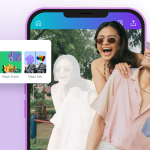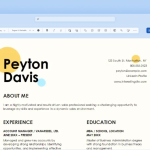Η προσαρμογή της γραμμής εργασιών στα Windows 10 είναι ένας από τους πιο δημοφιλείς τρόπους για να κάνετε τον υπολογιστή σας πιο λειτουργικό και καλαίσθητο. Ένα από τα χαρακτηριστικά που ζητούν πολλοί χρήστες είναι η δυνατότητα να κεντράρουν τα εικονίδια στη γραμμή εργασιών, όπως συμβαίνει στα Windows 11 ή σε λειτουργικά συστήματα όπως το macOS. Αν και τα Windows 10 δεν προσφέρουν εγγενώς αυτή την επιλογή, υπάρχουν απλοί τρόποι για να το πετύχετε.
Ο πιο εύκολος τρόπος είναι μέσω της δημιουργίας μιας νέας γραμμής εργαλείων. Κάντε δεξί κλικ στη γραμμή εργασιών, επιλέξτε Εργαλεία > Νέα γραμμή εργαλείων, και στη συνέχεια δημιουργήστε έναν νέο φάκελο στον οποίο δεν χρειάζεται να περιέχονται αρχεία. Τοποθετήστε αυτή τη γραμμή εργαλείων στη δεξιά πλευρά της γραμμής εργασιών και μετά ξεκλειδώστε την. Σπρώξτε τα εικονίδια της γραμμής εργαλείων στο κέντρο, μετακινώντας τις διαχωριστικές γραμμές, και έπειτα κλειδώστε ξανά τη γραμμή εργασιών. Έτσι, τα εικονίδια θα εμφανιστούν στο μέσο της οθόνης.
Εναλλακτικά, μπορείτε να χρησιμοποιήσετε λογισμικό τρίτων, όπως το TaskbarX (παλαιότερα Taskbar Tweaker), το οποίο επιτρέπει πιο εξελιγμένες επιλογές προσαρμογής. Με το TaskbarX μπορείτε όχι μόνο να κεντράρετε τα εικονίδια, αλλά και να ρυθμίσετε διαφάνεια, χρώματα και στυλ, προσφέροντας εμπειρία παρόμοια με αυτή των Windows 11.
Εκτός από την αισθητική, η κεντραρισμένη διάταξη μπορεί να βελτιώσει και τη χρηστικότητα, καθώς όλα τα εικονίδια βρίσκονται πιο κοντά στο οπτικό κέντρο της οθόνης. Αυτό είναι ιδιαίτερα πρακτικό για όσους χρησιμοποιούν μεγάλες οθόνες ή πολλαπλές επιφάνειες εργασίας.
Συνολικά, η κεντραρισμένη γραμμή εργασιών δίνει μια πιο μοντέρνα εμφάνιση στα Windows 10 και κάνει τη χρήση του υπολογιστή πιο ευχάριστη. Είτε ακολουθήσετε τη χειροκίνητη μέθοδο μέσω νέας γραμμής εργαλείων είτε επιλέξετε εξειδικευμένο λογισμικό, η διαδικασία είναι γρήγορη και εύκολη, φέρνοντας στο desktop σας έναν αέρα ανανέωσης χωρίς να χρειαστείτε αναβάθμιση σε Windows 11.